क्या आप विंडोज पर पावरशेल 7 स्थापित करना सीखना चाहेंगे? इस ट्यूटोरियल में, हम आपको दिखाने जा रहे हैं कि कंप्यूटर पर चल रहे विंडोज पर पावरशेल संस्करण 7 कैसे स्थापित किया जाए।
• Windows 7
• Windows 10
• विंडोज 2012
• Windows 2016
उपकरण सूची
निम्नलिखित अनुभाग इस ट्यूटोरियल बनाने के लिए उपयोग किए जाने वाले उपकरणों की सूची प्रस्तुत करता है।
एक अमेज़न एसोसिएट के रूप में, मैं खरीद योग्यता से कमाते हैं ।
संबंधित ट्यूटोरियल - पावरशेल
इस पृष्ठ पर, हम पावरशेल से संबंधित ट्यूटोरियल की एक सूची तक त्वरित पहुंच प्रदान करते हैं।
ट्यूटोरियल पावरशेल 7 - विंडोज पर स्थापना
हम आपको यह सिखाने जा रहे हैं कि पावरशेल परियोजना का नवीनतम संस्करण कैसे स्थापित किया जाए।
गिथहबपर उपलब्ध पावरशेल प्रोजेक्ट वेबसाइट तक पहुंचें।
अपने परिचालन प्रणाली के लिए उपलब्ध नवीनतम संस्करण डाउनलोड करें।
हमारे उदाहरण में हमने पावरशेल फ़ाइल को डाउनलोड किया: पावरशेल-7.0.0-विन-x64.msi
पावरशेल 7 इंस्टॉलेशन शुरू करें।
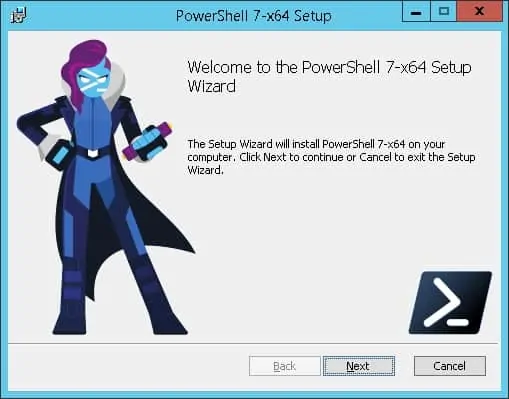
इस स्क्रीन पर, निम्नलिखित विकल्पों का चयन करें:
• पावरशेल को रिमोटिंग में सक्षम करें।
• एक्सप्लोरर में 'ओपन यहां खुला' संदर्भ मेनू जोड़ें
स्थापना समाप्त होने तक अगले बटन पर क्लिक करें।
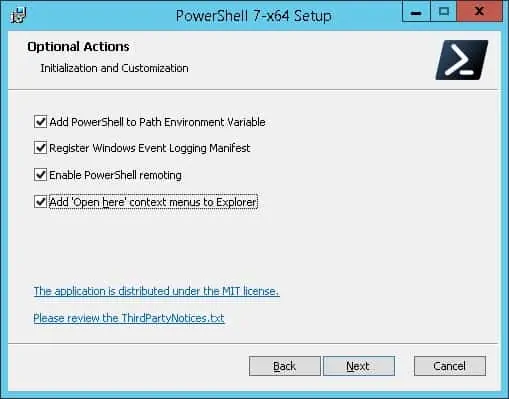
स्टार्ट मेनू पर, नाम के आवेदन की खोज करें: पावरशेल 7।
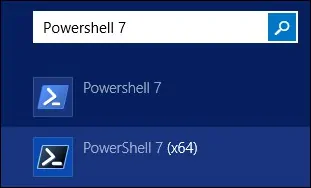
उपयोग किए जा रहे पावरशेल संस्करण को सत्यापित करें।
यहां कमांड आउटपुट है:
बधाइयाँ! आपने पावरशेल संस्करण 7 की स्थापना समाप्त कर दी है।
